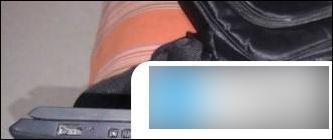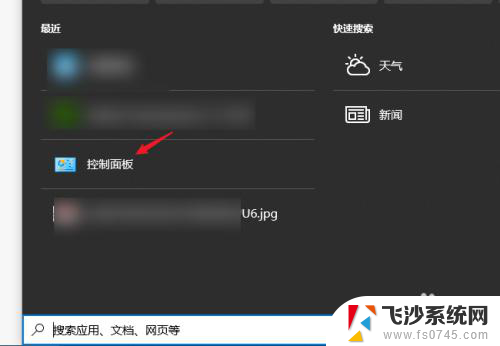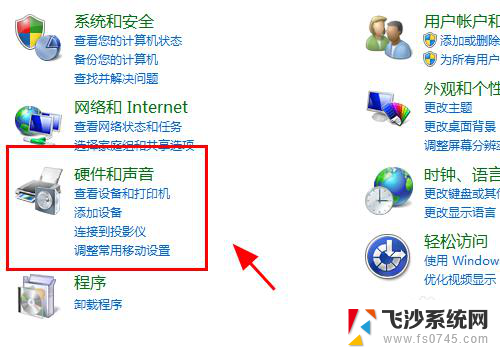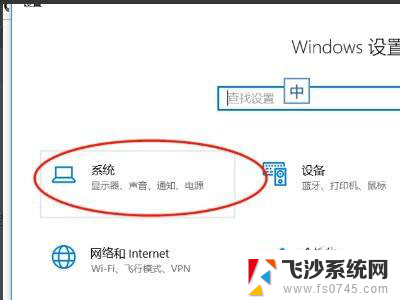华为笔记本接显示器 华为MateBook连接外接显示器教程
华为MateBook系列笔记本在性能和轻薄设计上备受好评,然而在处理大屏幕工作时可能会显得力不从心,幸运的是华为MateBook系列笔记本支持连接外接显示器,让用户在办公或娱乐时能够享受更加宽广的视野和更高的工作效率。接下来我们将介绍华为MateBook如何连接外接显示器的方法,让你轻松实现双屏办公的便利。

一、连接到有线显示器或投影仪
1、将 HDMI 或 VGA 线缆连接到显示器或投影仪的 HDMI、DisplayPort 或 VGA 接口。

2、将华为扩展坞连接到 MateBook X 或 MateBook E 的 USB-C 接口(注意:MateBook X 外接显示器或投影仪时,扩展坞必须连接在右边的 USB-C 接口中)。

3、将 HDMI 或 VGA 线缆另一端连接到扩展坞的 HDMI 或 VGA 接口上。

4、连接好后,外接显示器或投影仪默认显示 MateBook 桌面相同内容。你可以在计算机键盘点击 F8 按键(或点击屏幕右下角的操作中心图标-投影图标),在打开的“投影”列表中选择你想要的投影方式。
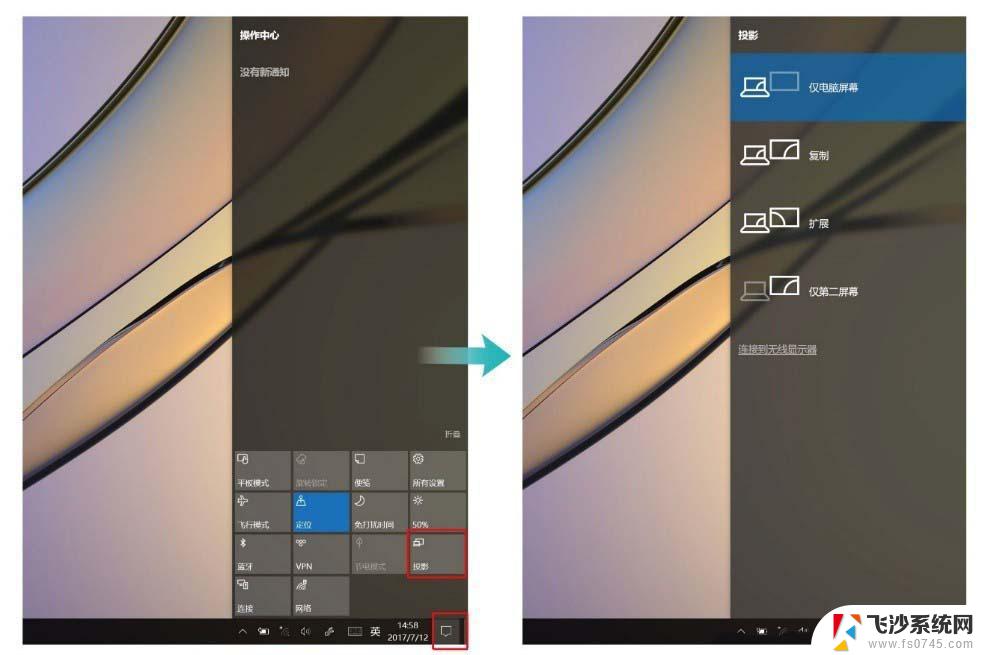
注意:HUAWE MateBook D 机身就有 HDMI 接口,可直接使用 HDMI 线缆连接显示器或投影仪。

二、连接到无线显示器或投影仪
1、请先将无线显示器或投影仪按厂商操作说明安装,并确认已开启并能被检测到。
2、在 MateBook 中点击屏幕右下角的操作中心图标-连接图标,在“连接”列表中。选择无线显示器或投影仪的名称,连接设备。
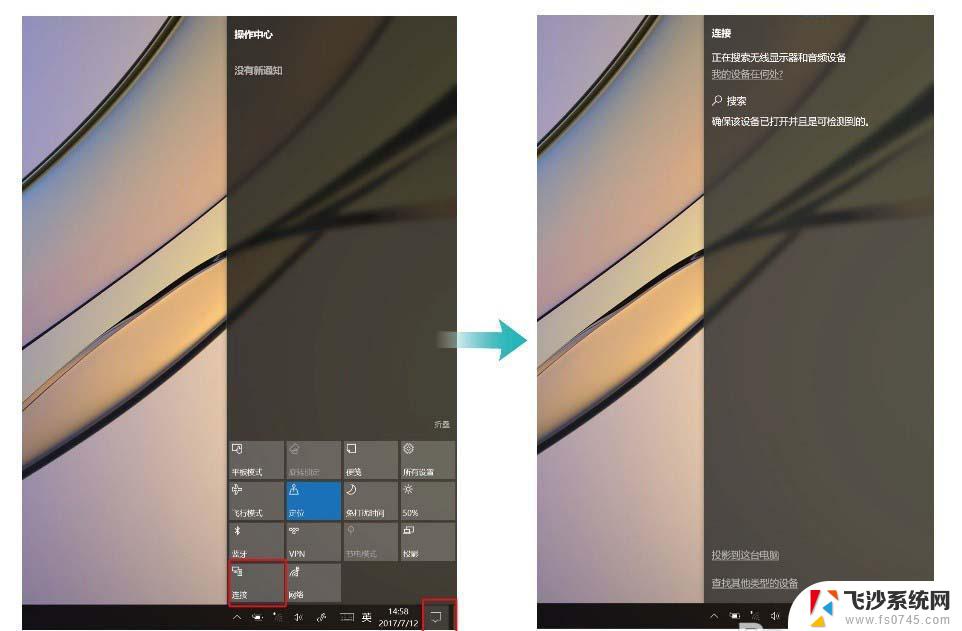
3、连接好后,无线显示器或投影仪默认显示 MateBook 桌面相同内容。同样你可以在“投影”列表中选择你想要的投影方式。
三、投影方式
1、仅电脑屏幕: MateBook 屏幕显示所有内容,外接显示屏不显示内容。(当你连接到无线投影仪时,此选项会更改为“断开连接”。)

2、复制:外接显示器和 MateBook 显示相同内容。



毕竟电脑连接投影仪和外接显示器是很常见的,上面的步骤很详细,图文也很清楚,不会的朋友可以学习连接使用哦。
华为MateBook怎么增加或删除虚拟桌面?
HUAWEI MateBook笔记本怎么激活Office?
华为matebook屏幕不能旋转锁定该怎么办?
以上就是华为笔记本连接显示器的全部内容,如果你遇到这种问题,不妨试试我提供的方法来解决,希望对大家有所帮助。